Content Explorer Virus
![]() Geschreven door Tomas Meskauskas op (bijgewerkt)
Geschreven door Tomas Meskauskas op (bijgewerkt)
Content Explorer verwijderingsinstructies
Wat is Content Explorer?
De Content Explorer applicatie claimt de surfervaring van gebruikers op internet te verbeteren door het mogelijk te maken om snel op internet te zoeken en gemakkelijk inhoud terug te vinden. De app geeft ook toegang tot Wikipedia en andere populaire sites na het markeren van tekst op gelijk welke webpagina. Hoewel deze functionaliteit legitiem kan lijken wordt dit programma geklasseerd als adware of een mogelijk ongewenste applicatie. Content Explorer biedt geen toegevoegde waarde en genereert intrusieve advertenties van externe partijen. ('Ads by Content Explorer' en 'Content Explorer Shopping'), waaronder bijvoorbeeld banners, tekst- en pop-up advertenties. Het klikken op de advertenties die getoond worden in deze app kan leiden tot risicovolle besmettingen met malware.
Naast het genereren van misleidende advertenties volgt dit programma ook gebruikers terwijl ze op internet surfen door het registreren van hun IP adressen, unieke identificatie nummers, besturingssystemen, browsers, zoekopdrachten, surfgeschiedenis en andere soft- en hardwareinformatie. Dit ongewenste bespioneren kan leiden tot ernstige schendingen van de privacy of zelfs identiteitsdiefstal. Op het moment van onderzoek werd deze hardware verspreid via misleidende gratis software 'download cliënten' die zijn ontworpen om gebruikers te misleiden en hen Content Explorer te doen installeren zonder hun toestemming. Om schade te voorkomen die kan veroorzaakt worden door deze slecht geprogrameerde adware zou je deze mogelijk ongewenste applicatie uit je internet browser(s) moeten verwijderen.
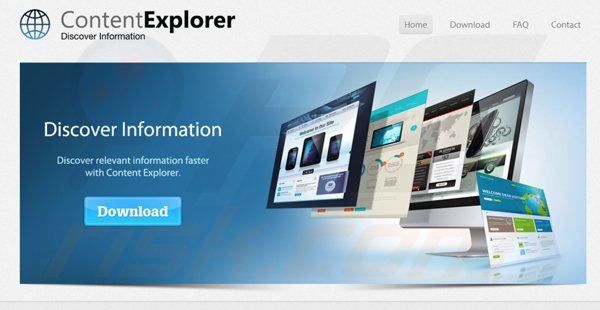
Content Explorer is gelijkaardigaan andere adware die browsers infiltreert via freeware downloads. Voorbeelden zijn onder andere Deeal, HomeTab, Boost en SaveOn. Deze browser extensies claimen de surfervaring op internet van gebruikers te verbeteren maar in feite doen ze de browser slechter werken en veroorzaken ze irritante advertenties. Om de installatie van deze mogelijk ongewenste applicaties te vermijden zou je goed moeten opletten met het downloaden en installeren van gratis software. Tegenwoordig gebruiken de meeste download websites misleidende 'download cliënten' om geld te verdienen met hun gratis diensten. Download cliënten zijn kleine programma's die het proces van het downloaden beheren en die de installatie aanbieden van geadverteerde browser plug-ins samen met de gekozen freeware. Om besmettingen met adware te voorkomen zouden gebruikers moeten weigeren gepromote browser extensies te installeren. Bijkomend, bij het installeren van het reeds gedownloade gratis programma, kies je best steeds de 'Geavanceerde' of 'Aangepaste' installatie-opties - dit zal alle gebundelde adware die mee opgelijst staat voor installatie aan het licht brengen. Internetgebruikers die advertenties zien getoond door Content Explorer zouden deze verwijderingsgids moeten gebruiken om dit mogelijk ongewenste programma uit hun internet browser(s) te elimineren.
Misleidende gratis software installers gebruikt voor de verspreiding van de Content Explorer adware:
Onmiddellijke automatische malwareverwijdering:
Handmatig de dreiging verwijderen, kan een langdurig en ingewikkeld proces zijn dat geavanceerde computer vaardigheden vereist. Combo Cleaner is een professionele automatische malware verwijderaar die wordt aanbevolen om malware te verwijderen. Download het door op de onderstaande knop te klikken:
▼ DOWNLOAD Combo Cleaner
De gratis scanner controleert of uw computer geïnfecteerd is. Om het volledige product te kunnen gebruiken moet u een licentie van Combo Cleaner kopen. Beperkte proefperiode van 7 dagen beschikbaar. Combo Cleaner is eigendom van en wordt beheerd door Rcs Lt, het moederbedrijf van PCRisk. Lees meer. Door het downloaden van software op deze website verklaar je je akkoord met ons privacybeleid en onze algemene voorwaarden.
Snelmenu:
- Wat is Content Explorer?
- STAP 1. Verwijder de ContentExplorer applicatie via het Controle Paneel.
- STAP 2. Verwijder de gebundelde plug-ins van Content Explorer uit Internet Explorer.
- STAP 3. Verwijder de gebundelde add-ons van Content Explorer uit Google Chrome.
- STAP 4. Verwijder de met Content Explorer gebundelde extensies uit Mozilla Firefox.
- STAP 5. Verwijder de Content Explorer extensie uit Safari.
- STAP 6. Verwijder frauduleuze extensies uit Microsoft Edge.
Content Explorer adware verwijdering:
Windows 10 gebruikers:

Klik rechts in de linkerbenedenhoek, in het Snelle Toegang-menu selecteer Controle Paneel. In het geopende schem kies je Programma's en Toepassingen.
Windows 7 gebruikers:

Klik Start ("het Windows Logo" in de linkerbenedenhoek van je desktop), kies Controle Paneel. Zoek naar Programma's en toepassingen.
macOS (OSX) gebruikers:

Klik op Finder, in het geopende scherm selecteer je Applicaties. Sleep de app van de Applicaties folder naar de Prullenbak (die zich in je Dock bevindt), klik dan rechts op het Prullenbak-icoon en selecteer Prullenbak Leegmaken.
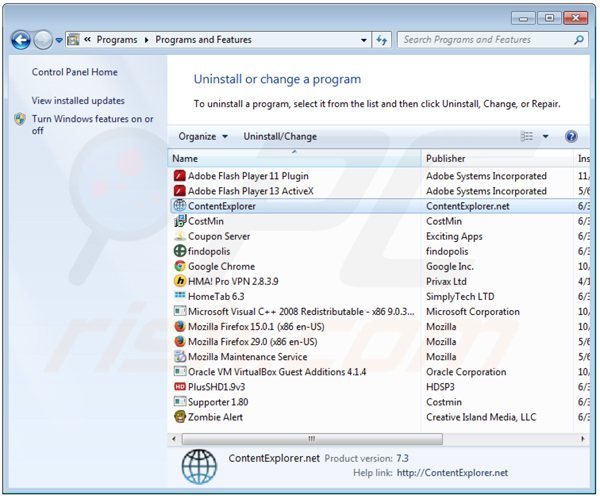
In het programma's verwijderen-scherm zoek je naar "ContentExplorer", selecteer deze verwijzing en klik op "Deïnstalleren" of "Verwijderen".
Na het verwijderen van dit mogelijk ongewenste programma (dat ContentExplorer advertenties veroorzaakt) scan je best je computer op enige overgebleven onderdelen of mogelijke besmettingen met malware. Om je computer te scannen gebruik je best aanbevolen malware verwijderingssoftware.
Verwijder de Content Explorer advertenties uit je internet browsers:
Video die toont hoe mogelijk ongewenste browser add-ons te verwijderen:>
 Verwijder kwaadaardige add-ons uit Internet Explorer:
Verwijder kwaadaardige add-ons uit Internet Explorer:
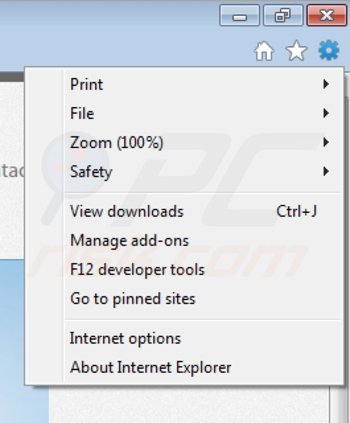
Klik op het "tandwiel" icoon ![]() (in de rechterbovenhoek van Internet Explorer), selecteer "Beheer Add-ons." Zoek naar recent geïnstalleerde mogelijk ongewenste add-ons, selecteer deze verwijzingen en klik op "Verwijderen". Merk op dat er normaal geen extensies zouden mogen te zien zijn in deze lijst.
(in de rechterbovenhoek van Internet Explorer), selecteer "Beheer Add-ons." Zoek naar recent geïnstalleerde mogelijk ongewenste add-ons, selecteer deze verwijzingen en klik op "Verwijderen". Merk op dat er normaal geen extensies zouden mogen te zien zijn in deze lijst.
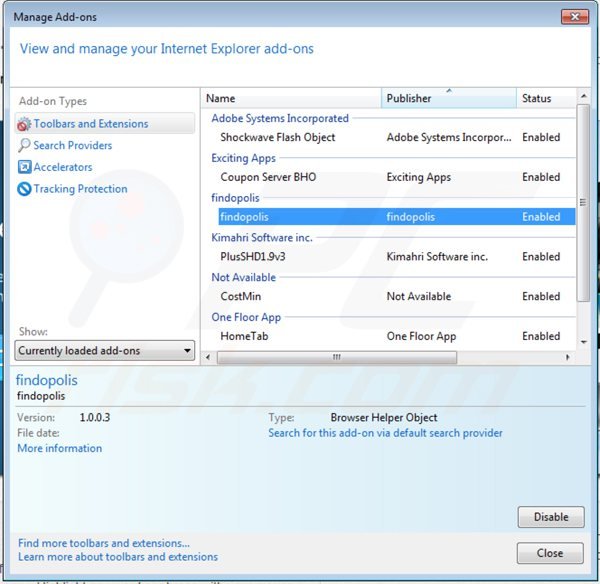
Optionele methode:
Als je problemen blijft hebben met het verwijderen van advertenties door content explorer shopping dan kan je je Internet Explorer instellingen terug op standaard zetten.
Windows XP gebruikers: Klik op Start, klik Uitvoeren, in het geopende scherm typ inetcpl.cpl. In het geopende scherm klik je op de Geavanceerd tab en dan klik je op Herstellen.

Windows Vista en Windows 7 gebruikers: Klik op het Windows logo, in de start-zoekbox typ inetcpl.cpl en klik op enter. In het geopende scherm klik je op de Geavanceerd tab en dan klik je op Herstellen.

Windows 8 gebruikers: Open Internet Explorer en klik op het "tandwiel" icoon. Selecteer Internet Opties. In het geopende scherm selecteer je de Geavanceerd-tab en klik je op de Herstellen-knop.

In het geopende scherm selecteer je de Geavanceerd-tab

Klik op de Herstellen-knop.

Bevestig dat je de Internet Explorer instellingen naar Standaard wil herstellen - Klik op de Herstellen-knop.

 Verwijder kwaadaardige extensies uit Google Chrome:
Verwijder kwaadaardige extensies uit Google Chrome:
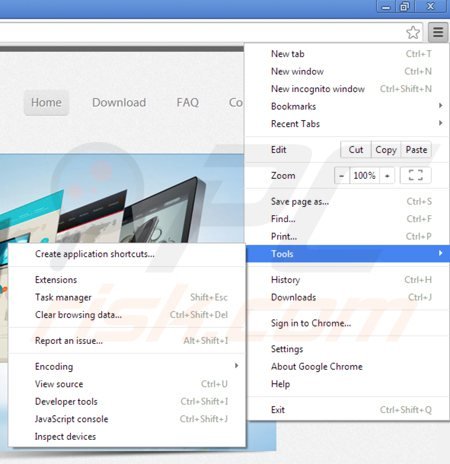
Klik op het Chrome menu icoon ![]() (rechterbovenhoek van Google Chrome), selecteer "Instellingen" en klik op "Extensies". Zoek naar recent geïnstalleerde en er verdacht uitziende add-ons, selecteer deze verwijzingen en klik op een prullenbak-icoon.
(rechterbovenhoek van Google Chrome), selecteer "Instellingen" en klik op "Extensies". Zoek naar recent geïnstalleerde en er verdacht uitziende add-ons, selecteer deze verwijzingen en klik op een prullenbak-icoon.

Optionele methode:
Als je problemen hebt met het verwijderen van advertenties door content explorer shopping, reset dan de instellingen van je Google Chrome browser. Klik op het Chrome menu icoon ![]() (in de rechterbovenhoek van Google Chrome) en selecteer Instellingen. Scroll naar onder. Klik op de link Geavanceerd....
(in de rechterbovenhoek van Google Chrome) en selecteer Instellingen. Scroll naar onder. Klik op de link Geavanceerd....

Nadat je helemaal naar benden hebt gescrolld klik je op Resetten (Instellingen terugzetten naar de oorspronkelijke standaardwaarden)-knop.

In het geopende scherm, bevestig dat je de Google Chrome instellingen wilt resetten door op de 'resetten'-knop te klikken.

 Verwijder kwaadaardige plugins uit Mozilla Firefox:
Verwijder kwaadaardige plugins uit Mozilla Firefox:
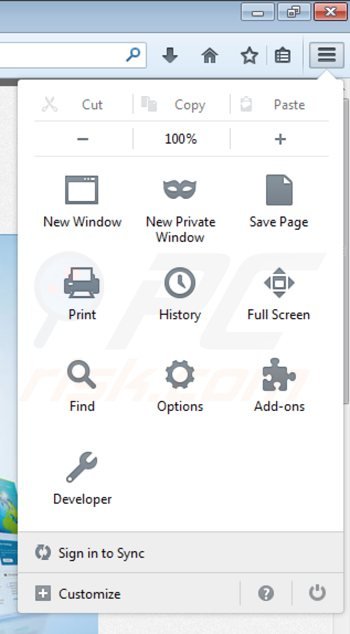
Klik op het Firefox menu ![]() (in de rechterbovenhoek van het hoofdscherm), selecteer "Add-ons." Klik op "Extensies" en in het geopende scherm verwijder je alle recent geïnstalleerde en verdachte extensies. Merk op dat standaard de 'Extensies'-lijst leeg is.
(in de rechterbovenhoek van het hoofdscherm), selecteer "Add-ons." Klik op "Extensies" en in het geopende scherm verwijder je alle recent geïnstalleerde en verdachte extensies. Merk op dat standaard de 'Extensies'-lijst leeg is.
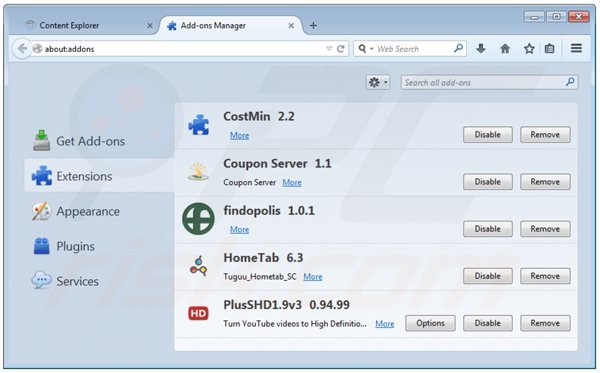
Optionele methode:
Computergebruikers die problemen blijven hebben met het verwijderen van advertenties door content explorer shopping kunnen de Mozilla Firefox instellingen naar standaard herstellen.
Open Mozilla Firefox, in de rechterbovenhoek van het hoofdvenster klik je op het Firefox menu ![]() , in het geopende keuzemenu kies je het Open Help Menu-icoon
, in het geopende keuzemenu kies je het Open Help Menu-icoon ![]()

Klik dan op Probleemoplossing-informatie.

In het geopende scherm klik je op de Firefox Herstellen knop.

In het geopende scherm bevestig je dat je de Mozilla Firefox instellingen naar Standaard wil herstellen door op de Herstellen-knop te klikken.

 Verwijder kwaadaardige extensies uit Safari:
Verwijder kwaadaardige extensies uit Safari:

Verzeker je ervan dat je Safari browser actief is, klik op het Safari menu en selecteer Voorkeuren….

In het geopende venster klik je op Extensies, zoek naar recent geïnstalleerde verdachte extensies, selecteer deze en klik op Verwijderen.
Optionele methode:
Verzeker je ervan dat je Safari browser actief is en klik op het Safari-menu. In het keuzemenu selecteer je Geschiedenis en Website Data verwijderen…

In het geopende scherm seleceer je alle geschiedenis en klik je op de Geschiedenis Verwijderen-knop.

 Kwaadaardige extensies verwijderen uit Microsoft Edge:
Kwaadaardige extensies verwijderen uit Microsoft Edge:

Klik op het menu-icoon in Edge ![]() (in de rechterbovenhoek van Microsoft Edge), kiest u "Extensies". Zoek recent geïnstalleerde en verdachte browser add-ons en klik op "Verwijderen" (onder hun naam).
(in de rechterbovenhoek van Microsoft Edge), kiest u "Extensies". Zoek recent geïnstalleerde en verdachte browser add-ons en klik op "Verwijderen" (onder hun naam).

Optionele methode:
Als u problemen blijft ondervinden met het verwijderen van de advertenties door content explorer shopping, herstel dan de instellingen van uw Microsoft Edge browser. Klik op het Edge menu-icoon ![]() (in de rechterbovenhoek van Microsoft Edge) en selecteer Instellingen.
(in de rechterbovenhoek van Microsoft Edge) en selecteer Instellingen.

In het geopende menu kiest u Opnieuw instellen.

Kies Instellingen naar hun standaardwaarden herstellen. In het geopende scherm bevestigt u dat u de instellingen van Microsoft Edge wilt herstellen door op de knop Opnieuw instellen te klikken.

- Als dat niet helpt, volg dan deze alternatieve instructies om de Microsoft Edge browser te herstellen.
Samenvatting:
 De meeste adware of mogelijk ongewenste applicaties infiltreren internetbrowsers van gebruikers via gratis software downloads. Merk op dat de veiligste bron voor het downloaden van gratis software de website van de ontwikkelaar is. Om de installatie van adware te vermijden wees je best erg oplettend met het downloaden of installeren van gratis software.Bij het installeren van het reeds gedownloaden gratis programma kies je best de aangepast of geavanceerde installatie-opties - deze stap zal zlle mogelijk ongewenste applicaties aan het licht brengen die werden geïnstalleerd samen met het gekozen gratis programma.
De meeste adware of mogelijk ongewenste applicaties infiltreren internetbrowsers van gebruikers via gratis software downloads. Merk op dat de veiligste bron voor het downloaden van gratis software de website van de ontwikkelaar is. Om de installatie van adware te vermijden wees je best erg oplettend met het downloaden of installeren van gratis software.Bij het installeren van het reeds gedownloaden gratis programma kies je best de aangepast of geavanceerde installatie-opties - deze stap zal zlle mogelijk ongewenste applicaties aan het licht brengen die werden geïnstalleerd samen met het gekozen gratis programma.
Hulp bij de verwijdering:
Als je problemen ervaart bij pogingen om advertenties door content explorer shopping van je computer te verwijderen, vraag dan om hulp in ons malware verwijderingsforum.
Post een commentaar:
Als je bijkomende informatie hebt over advertenties door content explorer shopping of z'n verwijdering, gelieve je kennis dan te delen in de onderstaande commentaren.
Bron: https://www.pcrisk.com/removal-guides/7901-content-explorer-virus
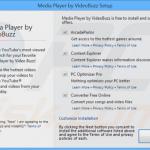
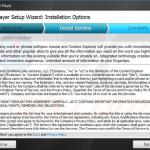
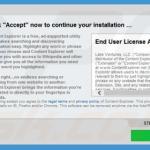
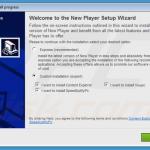
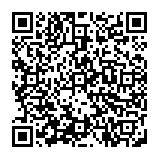
▼ Toon discussie